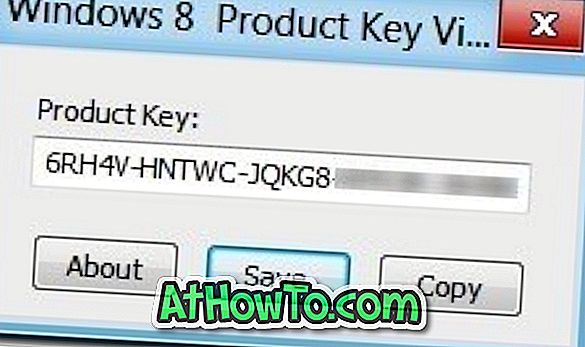Hvis du ofte udskriver artikler fra internettet, har du sikkert bemærket, at de fleste websider indeholder flere annoncer, og det er svært at udskrive websider uden annoncer.
Hvis du kun har brug for at udskrive artikler kun med indholdet, skal du enten manuelt kopiere og indsætte websiden i en tekstbehandler, fjerne annoncer og derefter udskrive siden. Men denne manuelle metode er ikke ideel, når du skal udskrive et stort antal websider.
Heldigvis, hvis du er på Windows 10, kan du bruge Microsoft Edge's rodfri udskrivningsfunktion til at udskrive websider uden annoncer. Funktionen er til stede i Windows 10 april 2018 Update (version 1803) og senere udgivelser.
Når du udskriver en webside, der er åben i Edge-browseren, fjerner du automatisk alle annoncer og andre ikke så vigtige links fra sidebjælken på websiden, så du kun kan se indholdet på hjemmesiden. Ifølge Microsoft kan denne kladningsfri udskrivning muligvis ikke fungere på nogle websider. Da vi forsøgte det, fungerede det på alle websider.
Ud over ubeskrivelig udskrivning kan du også bruge læsevisningen i kant til at fjerne annoncer fra websider og udskrive websider uden annoncer. Aflæsningsvisningen er en del af Edge-browseren i lang tid, så du kan bruge dette, selvom der ikke er ledig udskrivning.
Metode 1 af 3
Udskriv webside uden annoncer i kant
Trin 1: Åbn websiden, som du vil udskrive uden annoncer, i Edge-browseren.
Trin 2: Tryk på Ctrl og P-tasterne for at få vist dialogboksen Udskriv. I afsnittet Rørfri udskrivning skal du vælge På valg for at indlæse websiden igen (du kan se i forhåndsvisningsafsnittet) uden annoncer og andre distraktioner, og derefter klikke på knappen Udskriv for at udskrive websiden uden annoncer.
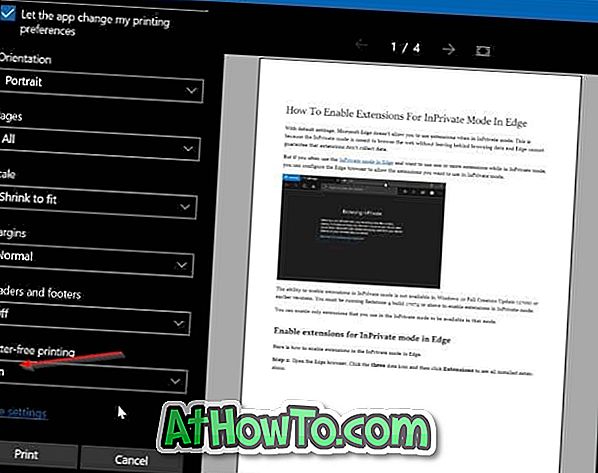
Metode 2 af 3
Udskriv artikler fra websider uden annoncer ved hjælp af Edge
Sådan bruger du læsningsfunktionen i Edge-browseren til at udskrive websider uden annoncer i Windows 10.
Trin 1: I websiden Edge skal du indlæse den webside, du vil udskrive uden annoncer, og derefter klikke på læsningsikonet (se billedet nedenfor).

Trin 2: Du skal nu se websiden i læsevisning. Tryk samtidigt på Ctrl og P (Ctrl + P) for at åbne udskrivningsdialogboksen. Klik på knappen Udskriv for at udskrive websiden uden annoncer.

Metode 3 af 3
Brug Print Friendly til at udskrive websider uden annoncer
Print Friendly er en gratis webservice designet til at hjælpe pc-brugere med at udskrive websider uden annoncer.
Hvis du vil bruge denne tjeneste, skal du besøge Print Friendly-webstedet i en webbrowser, kopiere og indsætte webadressen, du vil udskrive, klikke på Preview-knappen for at indlæse websiden uden annoncer, åbne dialogboksen Udskriv ved hjælp af Ctrl + P-hurtigtast, og klik derefter på knappen Udskriv .
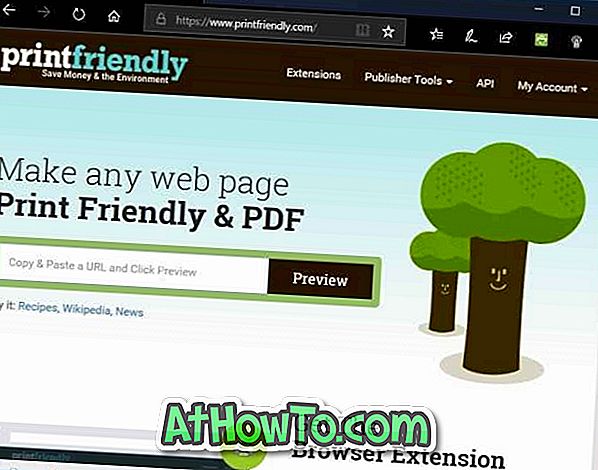
Hvis du kan lide tjenesten Print Friendly, får du udvidelsen til din browser. Udskriftsvenlig udvidelse er tilgængelig til browsere med browsere, browsere, Chrome, Firefox og Internet Explorer.